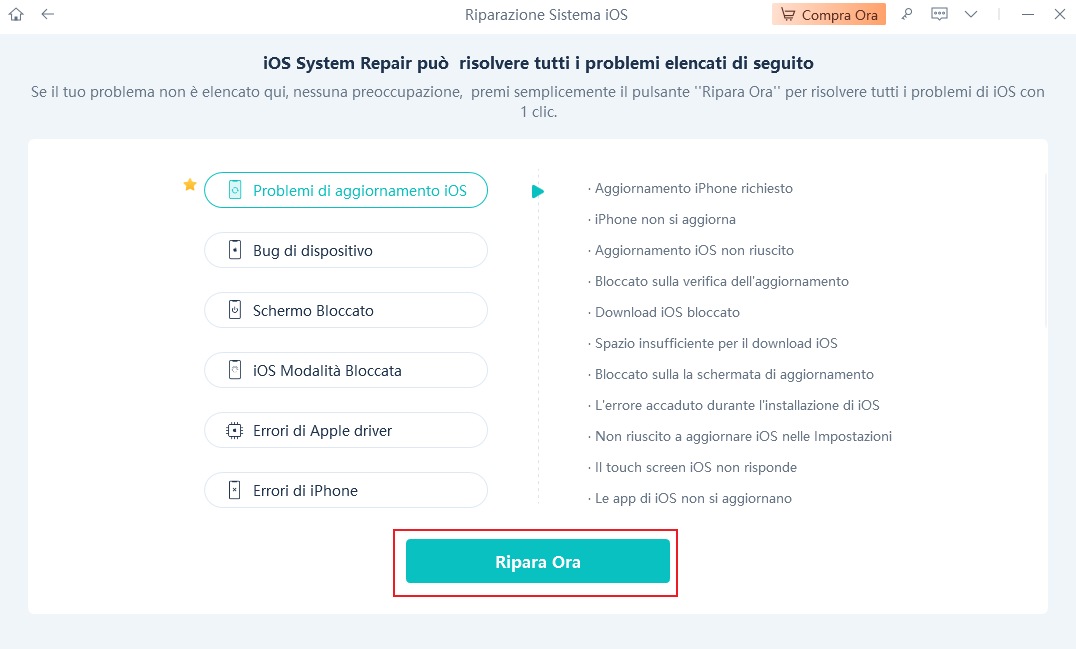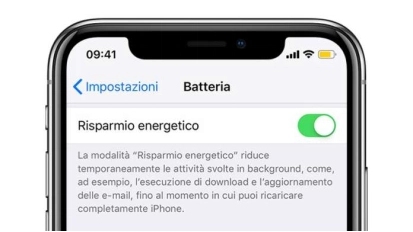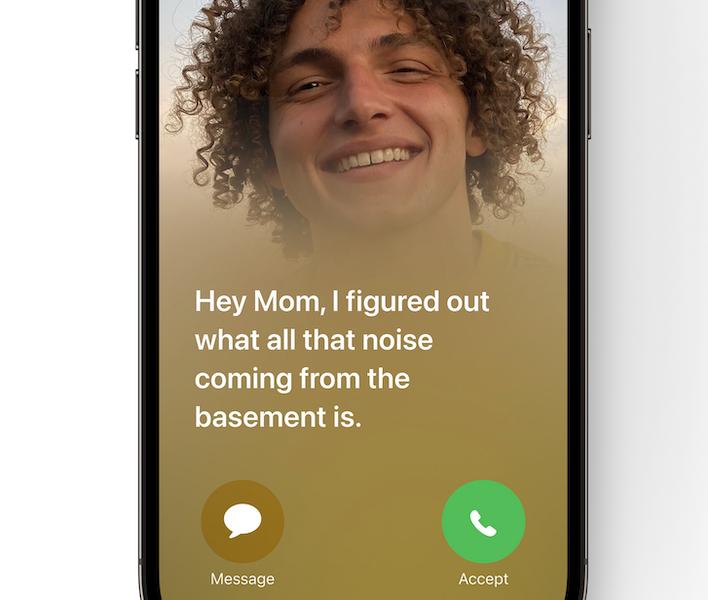Problemi di batteria con iOS 17? 12 soluzioni per correggere il battery drain su iPhone.
 Lorenzo Adomani
Lorenzo Adomani- Aggiornato 2024-02-12 a Riparare iPhone
“Uso un iPhone 14 Pro Max e da quando ho aggiornato a iOS 17.3 il consumo della batteria è davvero anomalo. Tende a scaricarsi più rapidamente rispetto all’aggiornamento iniziale di iOS 17. Solo io ho il problema del battery drain o è un bug comune?”
No, Michele, non sei l'unico ad affrontare il problema del consumo della batteria su iOS 17, soprattutto nell'ultima versione, iOS 17.3. Apple ha ufficialmente riconosciuto questa problematica e ha dichiarato di essere al lavoro per trovare una soluzione. C’è da fidarsi?
Apple ha già rilasciato la versione beta di iOS 17.4, che porterà con sé interessanti novità, tra cui il supporto al Sideload richiesto dall'Unione Europea per rendere iOS un sistema operativo aperto a tutti gli sviluppatori, indipendentemente dall'App Store.
Considerando l'urgenza di questo nuovo aggiornamento, programmato per marzo, è improbabile che Apple dedicherà ulteriori risorse per migliorare iOS 17.3 o versioni precedenti.
Pertanto, in attesa di eventuali correzioni o dell'arrivo di iOS 17.4, questo articolo offre alcuni consigli pratici che potrebbero aiutarti a gestire autonomamente il consumo della batteria su iOS 17.

- Parte 1. Problemi di batteria iOS 17. Da cosa dipende?
- Parte 2. iOS 17 problemi di batteria? 12 soluzioni!
- Soluzione 1. iPhone scarica la batteria velocemente su iOS 17? Correggere i problemi di battery drain con un clic!
- Soluzione 2. Controlla lo stato della tua batteria.
- Soluzione 3. Riavvia iPhone.
- Soluzione 4. Limita l’aggiornamento delle app in background.
- Soluzione 5. Abilita la ricarica ottimizzata.
- Soluzione 6. Abilita il risparmio energetico su iOS 17.
- Soluzione 7. Disattiva la funzione “Alza per attivare”.
- Soluzione 8. Gestisti la luminosità.
- Soluzione 9. Disabilita i servizi di localizzazione (GPS).
- Soluzione 10. Rimuovi Widget inutilizzati.
- Soluzioni 11. Aggiorna iOS e le App.
- Soluzioni 12. Downgrade da iOS 17 a iOS 16.
- FAQ
Parte 1. Problemi di batteria iOS 17. Da cosa dipende?
Da sempre, iPhone e iPad hanno affrontato il problema del consumo anomalo della batteria, soprattutto con ogni successivo aggiornamento del sistema operativo. Un esempio tangibile di questa situazione si è verificato il 18 settembre 2023, con il rilascio di iOS 17 e iPadOS 17, quando il problema del battery drain non era affatto evidente, anzi, era praticamente inesistente.
Le prime segnalazioni di problemi di consumo batteria sono emerse con il rilascio di iOS 17.1, si sono aggravate con iOS 17.2 e sono diventate particolarmente preoccupanti con l'arrivo di iOS 17.3. In sostanza, Apple rilascia ottimi sistemi operativi, per poi “peggiorarli” nel corso delle settimane.
Ma cosa influenza e causa questi problemi di batteria su iOS 17 e perché si manifestano?
- Ovviamente, i nuovi aggiornamenti sono la causa più probabile dei problemi di batteria su iOS 17, soprattutto per gli iPhone più vecchi. Apple ha rilasciato diverse patch per risolvere questo problema, ma ad esempio su iOS 17.3, la situazione è peggiorata.
- Il tuo iPhone è molto vecchio? Ha subito dei danni? Hai sostituito la batteria in passato? Se il problema di batteria che si scarica velocemente su iOS 17, era presente anche prima dell’aggiornamento, probabile che il problema sia di tipo hardware. In questo caso, è necessario contattare un Apple Store o un centro di assistenza autorizzato.
- È noto che gli iPhone hanno una capacità della batteria inferiore rispetto a molti telefoni Android. Tuttavia, grazie all'ottimizzazione del sistema operativo, riescono a garantire una buona durata della batteria. Se dopo l'aggiornamento a iOS 17 noti una scarica veloce della batteria, potrebbe dipendere dall'uso intenso del dispositivo, specialmente se stai sfruttando le nuove funzionalità di iOS 17, come ad esempio i giochi di ultima generazione.
- Alcune impostazioni, come la luminosità dello schermo o la localizzazione GPS, possono influire sulla durata della batteria.
Parte 2. iOS 17 problemi di batteria? 12 soluzioni!
Per determinare la causa del problema di batteria di iOS 17, è possibile provare le seguenti soluzioni:
Soluzione 1. iPhone scarica la batteria velocemente su iOS 17? Correggere i problemi di battery drain conun clic!
Il tuo iPhone 15 sta mostrando problemi di surriscaldamento o di scarsa durata della batteria? Tranquillo, non sei il solo a incontrare queste difficoltà. Si tratta di inconvenienti comuni che possono colpire qualsiasi dispositivo iOS, soprattutto dopo un aggiornamento recente.
Per risolvere efficacemente tali problematiche, ti presento UltFone iOS System Repair, uno strumento professionale progettato per affrontare una vasta gamma di bug di iOS 17 e iPadOS 17 senza compromettere la sicurezza dei tuoi dati. Il processo è semplice: collega il tuo iPhone 15 al PC e lascia che il software corregga gli errori responsabili del consumo eccessivo della batteria.
UltFone iOS System Repair fa uso di un'innovativa intelligenza artificiale per eseguire una scansione completa di iOS, individuando bug, errori, installazioni incomplete e altri problemi che potrebbero influire sul corretto funzionamento della batteria.
Batteria iOS 17 si scarica velocemente? Correggi i bug con UltFone.
-
Passo 1 Scarica e installa UltFone iOS System Repair su Windows o Mac.
-
Passo 2 Collega l’iPhone con problemi di autonomia.
Nota. Se richiesto, associalo al PC fornendo le autorizzazioni necessarie.
-
Passo 3 Dall’interfaccia principale, clicca sul pulsante [Inizia la Riparazione].

-
Passo 4 Seleziona il tipo di problema sul tuo iPhone e clicca su [Ripara Ora].
-Se il tuo problema specifico non è indicato. Tranquillo, puoi procedere ugualmente.

-
Passo 5 Seleziona la scheda [Riparazione standard].
-Questa riparazione corregge oltre 150 bug software, senza formattare l’iPhone.

-
Passo 5 Nella schermata successiva, scarica il firmware compatibile con la correzione dei bug di iOS 17 cliccando su [Scarica].

-
Passo 6 Clicca su [Riparazione Standard Ora]. Attendi qualche secondo affinché UltFone iOS System Repair risolva i problemi di autonomia di iPhone, così come tutti gli altri bug di iOS 17.

UltFone iOS System Repair offre anche la riparazione profonda nel caso in cui la riparazione standard non fosse sufficiente a correggere i problemi di consumo anomalo della batteria di iOS 17.
Soluzione 2. Controlla lo stato della tua batteria.
Se stai riscontrando problemi di durata della batteria sul tuo iPhone dopo l'aggiornamento a iOS 17, è essenziale verificare lo stato della batteria per comprenderne il grado di deterioramento.
Naturalmente, se stai utilizzando un iPhone 14 o iPhone 15, dispositivi di recente generazione, ci si aspetterebbe che la capacità massima si collochi tra il 95% e il 100%. Nel caso in cui risulti inferiore, potrebbero esserci dei problemi hardware da indagare.
Puoi farlo seguendo questi passaggi:
1.Apri l'app Impostazioni.
2.Tocca Batteria.
3.Tocca Stato e carica della batteria.
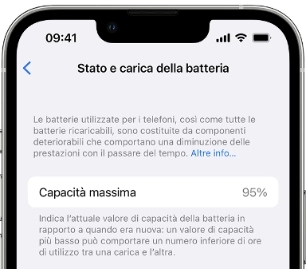
Soluzione 3. Riavvia iPhone.
In certi casi, eseguire un riavvio completo del dispositivo può essere utile per risolvere problemi temporanei che incidono sulla durata della batteria di iPhone. Dato che iOS 17 è un sistema operativo recente, la presenza di bug che possono influire sul consumo della batteria è praticamente inevitabile. Nonostante possa sembrare un rimedio semplice, il riavvio può effettivamente contribuire a eliminare file di cache, frammenti di aggiornamento e glitch temporanei.
Come riavviare l’iPhone:
1.Premi e tieni premuto il pulsante di accensione (o il pulsante laterale) insieme al pulsante del volume fino a quando non appare la barra di scorrimento.
2.Trascina la barra per spegnere il dispositivo.
3.Attendi alcuni secondi, quindi riaccendi il telefono tenendo premuto il pulsante di accensione fino a quando appare il logo Apple.
Soluzione 4. Limita l’aggiornamento delle app in background.
Per ridurre i consumo di batteria su iOS 17.3 potrebbe essere utile limitare l'aggiornamento delle app in background. Le app che rimangono in background possono consumare batteria anche se non le si sta utilizzando attivamente.
Importante. Considera che alcune app di messaggistica o servizi di sincronizzazione potrebbero necessitare di aggiornamenti in background per garantire un funzionamento corretto. Pertanto, valuta attentamente quali app disabilitare in base alle tue specifiche esigenze personali.
Per limitare l'aggiornamento delle app in background, è necessario seguire questi passaggi:
1.Apri l'app Impostazioni.
2.Tocca Generali.
3.Tocca Aggiorna app in background.

4.Scegli tra:
-Wi‑Fi: Le app si aggiornano solo in Wi-Fi.
-Wi‑Fi e dati cellulare: Le app si aggiornano in Wi-Fi e 4G/5G
-No: Per disattivare completamente l’aggiornamento in background.
Soluzione 5. Abilita la ricarica ottimizzata.
La funzione "Ricarica ottimizzata" è stata concepita per salvaguardare la durata a lungo termine della batteria del tuo iPhone. Quando attiva su iOS 17, il dispositivo impara le tue routine e ritarda la piena carica fino al momento in cui è realmente necessario, minimizzando così l'usura della batteria nel corso del tempo.
Ecco come puoi abilitare questa funzione:
1.Apri l'app Impostazioni.
2.Tocca Batteria.
3.Tocca Stato e carica della batteria.
4.Attiva l'opzione Caricamento ottimizzato.
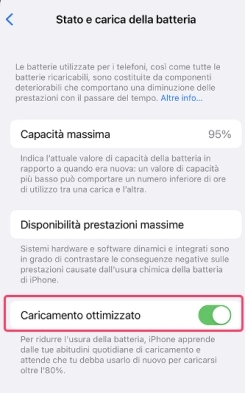
La funzione di "Ricarica ottimizzata" sarà attiva solo quando l'iPhone è collegato a un caricabatterie. Durante la ricarica, l'iPhone limita il picco di energia al massimo dell'80% fino al momento in cui prevede che l'utente si preparerà a utilizzarlo. Ad esempio, se hai impostato la sveglia per le 7:00 del mattino, l'iPhone si ricaricherà completamente entro le 6:45.
Soluzione 6. Abilita il risparmio energetico su iOS 17.
L'iPhone 12/13/14/15 offre una modalità di "Risparmio energetico" progettata per estendere la durata della batteria quando ne hai bisogno. Questa modalità influisce su diverse funzioni, tra cui:
- Connessione 5G (tranne per lo streaming video).
- Blocco automatico (impostato di default su 30 secondi).
- Luminosità dello schermo ridotta.
- Frequenza di aggiornamento dello schermo limitata a 60 Hz.
- Alcuni effetti visivi.
- Sospensione dell'upload delle foto su iCloud.
- Blocco dei download automatici.
- Limitazione della ricezione automatica delle email.
- Limitazione degli aggiornamenti delle app in background.
Ecco come attivare la modalità "Risparmio energetico" su iPhone:
- La modalità si disattiva automaticamente quando l'iPhone raggiunge almeno l'80% di carica.
-
Quando attiva la modalità Risparmio energetico, l’icona della batteria diventa gialla.

1.Vai su Impostazioni > Batteria e attiva l'interruttore "Risparmio energetico".
2.Puoi anche attivare la modalità dal Centro di Controllo aprendolo e toccando l'icona della batteria.
Soluzione 7. Disattiva la funzione “Alza per attivare”.
La funzione “Alza per attivare” è una funzionalità che attiva automaticamente lo schermo dell'iPhone quando lo si solleva. Questa funzione può consumare batteria, soprattutto se si utilizza l'iPhone frequentemente.
Per disattivare la funzione “Alza per attivare”:
1.Apri l'app Impostazioni.
2.Tocca Schermo e luminosità.
3.Disattiva l'opzione Alza per attivare.
Soluzione 8. Gestisti la luminosità.
Regolare in modo intelligente la luminosità di iPhone con iOS 17 può avere un impatto significativo sulla durata della batteria, considerando che il display è uno dei componenti che consuma più energia. Personalizzare la luminosità in base alle proprie esigenze specifiche consentirà di estendere l'autonomia del telefono senza compromettere l'usabilità.
Per attivare o disattivare la luminosità automatica:
1.Nell'app Impostazioni, tocca Accessibilità.
2.Tocca Schermo e dimensioni testo.
3.Scorri fino all'opzione Luminosità automatica e toccala per attivare o disattivare la funzione.
Soluzione 9. Disabilita i servizi di localizzazione (GPS).
Se hai notato un consumo eccessivo di energia su iOS 17 e desideri risolvere il problema del Battery Drain, una soluzione efficace è disabilitare i servizi di localizzazione (GPS). Questa funzione, se attivata per troppe applicazioni o in modo eccessivo, può contribuire notevolmente al consumo rapido della batteria.
Per disabilitare i servizi di localizzazione:
1.Apri l'app Impostazioni.
2.Tocca Privacy e sicurezza.
3.Tocca Localizzazione.
4.Disattiva l'opzione Localizzazione.

È importante sottolineare che la disabilitazione dei servizi di localizzazione potrebbe influire sul funzionamento di alcune app che dipendono da questa funzione. Tuttavia, puoi gestire l'accesso alla posizione in modo indipendente consentendo l'accesso solo per le app specifiche che ne hanno effettivamente bisogno.
Per consentire l'accesso alla posizione solo per una determinata app:
1.Apri l'app Impostazioni.
2.Tocca Privacy e sicurezza.
3.Tocca Localizzazione.
4.Tocca l'app per cui desideri consentire l'accesso alla posizione.
5.Seleziona l'opzione di accesso desiderata.
Le opzioni di accesso alla posizione sono:
- Mai: l'app non può accedere alla posizione.
- Solo quando l'app è in uso: l'app può accedere alla posizione solo quando è in uso.
- Sempre: l'app può accedere alla posizione in qualsiasi momento.
Soluzione 10. Rimuovi Widget inutilizzati.
La gestione dei widget è un altro aspetto importante quando si cerca di migliorare la durata della batteria su iPhone con iOS 17. I widget possono aggiornarsi in background e consumare energia, quindi rimuovere quelli inutilizzati può contribuire a conservare la carica della batteria.
Per rimuovere un widget, è necessario seguire questi passaggi:
1.Tieni premuto il widget che desideri rimuovere.
2.Tocca Rimuovi widget.
3.Tocca di nuovo Rimuovi per confermare.
Ecco alcuni suggerimenti per rimuovere i widget inutilizzati:
- Controlla quali widget sono abilitati sulla schermata Home.
- Rimuovi i widget da app che non si utilizzano frequentemente.
- Rimuovi i widget che non sono necessari.
Soluzioni 11. Aggiorna iOS e le App.
Mantenere il tuo iPhone e le app sempre aggiornati è un passo importante per garantire prestazioni ottimali, miglioramenti di sicurezza e, in alcuni casi, una migliore efficienza energetica su iOS 17.
Aggiorna iOS:
1.Apri le "Impostazioni" sul tuo iPhone.
2.Scorri verso il basso e tocca "Generali".
3.Tocca "Aggiornamento software".
4.Se è disponibile una nuova versione di iOS, segui le istruzioni per scaricarla e installarla.
Nota. Al 28 gennaio 2024 l’ultima versione stabile è iOS 17.3
Aggiorna le app:
1.Apri l'App Store sul tuo iPhone.
2.Tocca l'icona "Aggiornamenti" nell'angolo in basso a destra.
3.Se ci sono aggiornamenti disponibili per le app installate, tocca "Aggiorna tutto" o aggiorna le app individualmente toccando "Aggiorna" accanto a ciascuna app.
Soluzioni 12. Downgrade da iOS 17 a iOS 16.
Se i bug di iOS 17 stanno influendo sulla tua esperienza con le nuove funzionalità e desideri tornare alla versione stabile di iOS 16, UltFone iOS System Repair offre una soluzione semplice e automatizzata.
La sua funzione di Downgrade automatico consente di ritornare alla versione precedente di iOS in pochi minuti, senza richiedere competenze tecniche o seguire guide complesse.
È sufficiente collegare l’iPhone con iOS 17 al computer, avviare il programma e fare clic sul pulsante "Downgrade". In pochi minuti il tuo iPhone con iOS 17, sarà riportato alla versione stabile di iOS 16.


FAQ
D1. Perché il consumo di batteria può essere peggiore su iOS 17 rispetto a versioni precedenti di iOS?
Innanzitutto, iOS 17 introduce nuove funzionalità che possono consumare più batteria, come la modalità ritratto in video e la visualizzazione live. In secondo luogo, iOS 17 può essere più efficiente dal punto di vista energetico rispetto alle versioni precedenti di iOS, ma questo può non essere evidente in tutti i casi. Infine, il consumo di batteria può variare in base alle app che si utilizzano e alle tante differenti impostazioni.
D2. Devo aggiornare a iOS 17.3 o attendere iOS 17.4?
La risposta a questa domanda dipende da diversi fattori, tra cui la versione di iOS attualmente installata sul tuo iPhone, le app che utilizzi e le tue preferenze personali. In generale, è consigliabile aggiornare il prima possibile, poiché gli update includono correzioni di bug e miglioramenti della sicurezza. Ad esempio, con iOS 17.3 è stata aggiunta la funzione “Protezione dispositivo” ulteriore protezione contro i furti di iPhone.
D3. Novità iOS 17.3.
iOS 17.3 è stato rilasciato da Apple il 23 gennaio 2024. L'aggiornamento include le seguenti novità:
- Protezione dispositivo rubato: questa nuova funzionalità richiede l'autenticazione biometrica tramite Face ID o Touch ID per accedere a determinate funzionalità, come i codici di accesso, le chiavi passkey e le transazioni su Apple Pay. Ciò rende più difficile per i ladri accedere ai dati dell'utente se il dispositivo viene rubato o smarrito.
- Playlist musicali collaborative: questa nuova funzionalità consente agli utenti di condividere playlist con altri utenti di Apple Music. Gli utenti possono collaborare alle playlist, aggiungere o rimuovere brani e visualizzare le attività degli altri utenti.
- Nuovi sfondi: iOS 17.3 include una serie di nuovi sfondi, tra cui sfondi dinamici che cambiano in base all'ora del giorno.
D4. A cosa serve e quando arriverà il Sideload su iPhone?
Il Sideload è la possibilità di installare app su un dispositivo mobile da fonti diverse dall'App Store. Ciò consente agli utenti di installare app che non sono disponibili nell'App Store, come app sviluppate internamente da un'azienda o app che sono ancora in fase di sviluppo.
Il Sideload su iPhone sarà introdotto con iOS 17.4 (marzo 2024), ma solo in Europa, poiché obbligata dalla commissione Europea. Negli Stati uniti e in Asia questo sblocco non ci sarà.
Conclusione
Concludendo, se la batteria di iPhone si scarica velocemente su iOS 17, non demoralizzarti. In questo articolo, ti abbiamo fornito dodici suggerimenti pratici per ottimizzare e migliorare la durata della batteria del tuo iPhone. Inoltre, nel caso in cui i problemi derivino da bug specifici di iOS 17, ti abbiamo illustrato come risolverli utilizzando UltFone iOS System Repair. Questo strumento è in grado di affrontare numerosi bug attraverso semplici passaggi automatizzati. Ma non solo, se i problemi di batteria di iPhone non migliorano, UltFone consente anche il Downgrade da iOS 17 a iOS 16.

 Lorenzo Adomani
Lorenzo Adomani